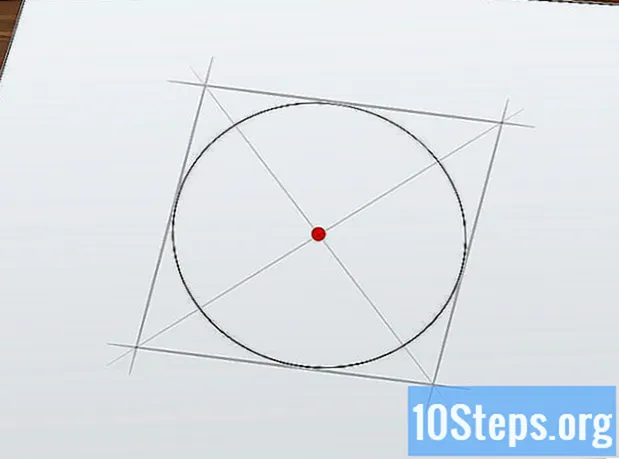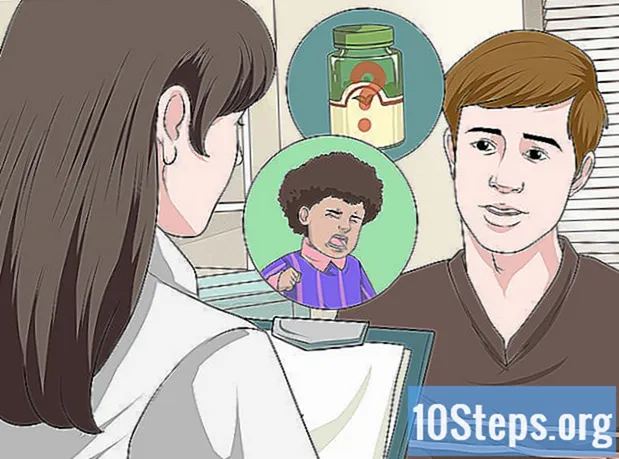Autor:
Carl Weaver
Datum Vytvoření:
25 Únor 2021
Datum Aktualizace:
18 Smět 2024

Obsah
Výsečový graf je důležitým bodem ve všech obchodních prezentacích. Pokud chcete vytvořit graf a rozdělit ho na kousky, postupujte podle pokynů v podrobných pokynech níže. Tím se naučíte používat příkaz Rozdělit v aplikaci Adobe Illustrator CS5.
Kroky
Vytvořte nový dokument. Přejděte na Soubor> Nový nebo použijte Ctrl + N a nastavte velikost dokumentu na obrazovku o velikosti písmene svisle. Vodítka můžete přidat vytvořením obdélníku pomocí nástroje obdélník (Šířka: 21,5 cm, Výška: 28 cm). Poté je přetáhněte do středu každé z čar v ohraničujícím rámečku. Dokončete kliknutím pravým tlačítkem na pravítko a změňte měření dokumentu na pixely.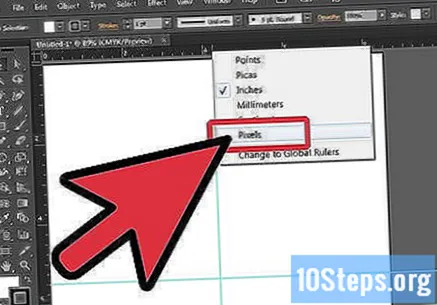
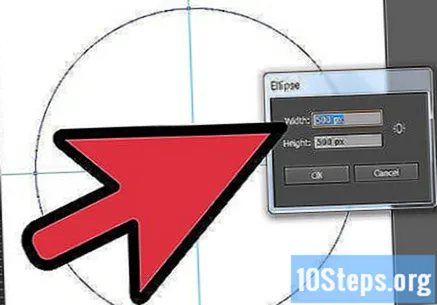
Vytvořte kruh pomocí nástroje Elipsa. Nastavte měření kruhu na 500 x 500 pixelů.
Vytvořte čáru pomocí nástroje Čára. Chcete-li vytvořit přímku, podržte při kreslení čáry klávesu Shift na klávesnici.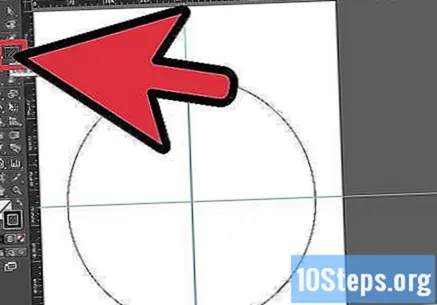
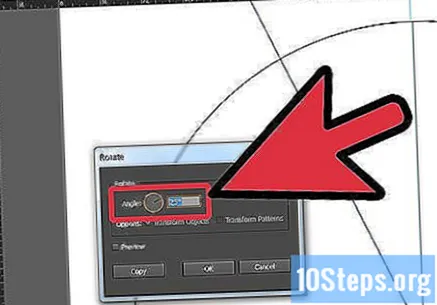
Otočte čáru o 25 stupňů. Řádek můžete otočit výběrem čáry> pravým tlačítkem myši> transformace> otočit. Jakmile to uděláte, nastavte úhel na 25 stupňů a klikněte na kopírovat.
Jakmile řádek otočíte a zkopírujete, opakujte postup ještě pětkrát. Tím se vytvoří sada čar v horní části kruhu.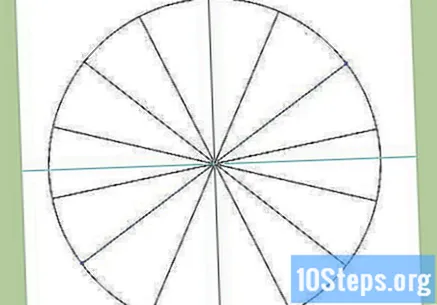
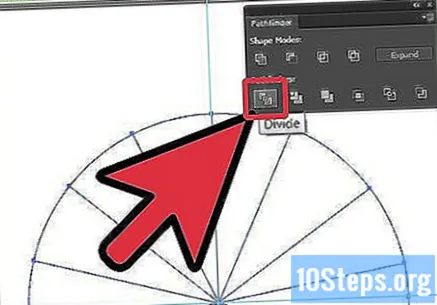
Nyní přejděte do okna> Pathfinder a otevřete okno Pathfinders. Vyberte všechny objekty (můžete jednoduše použít příkaz Ctrl + A) a poté klikněte v okně vyhledávačů na cestu „Rozdělit“.- Kruh bude automaticky rozdělen na 14 jednotlivých trojúhelníků, které budou seskupeny. Nyní můžete kliknout a odstranit další tvary, které jsou zbytečné.
Oddělte trojúhelníkové části výsečového grafu. To je třeba udělat, než budete moci přidat jakoukoli barvu. Chcete-li seskupit, vyberte skupinu> klikněte pravým tlačítkem> oddělit.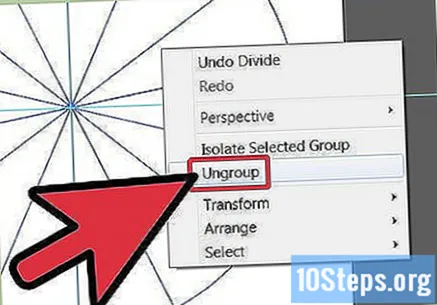
Nyní, když jsou tvary neseskupené, můžete jednotlivě kliknout na trojúhelníky a přidat barvu do tvarů. Přidejte barvu podle těchto kombinací: Červená: C = 0,08, M = 99,65, Y = 97,42, K = 0,19; Oranžová: C = 0, M = 40,09, Y = 95,65, K = 0; Žlutá: C = 4,69, M = 0, Y = 88,69, K = 0; Zelená: C = 74,6, M = 0, Y = 99,46, K = 0; Modrá: C = 78,34, M = 30,95, Y = 0, K = 0; Anil: C = 85,27, M = 99,91, Y = 3,03, K = 0,5; Fialová: C = 60,31, M = 99,58, Y = 1,62, K = 0,44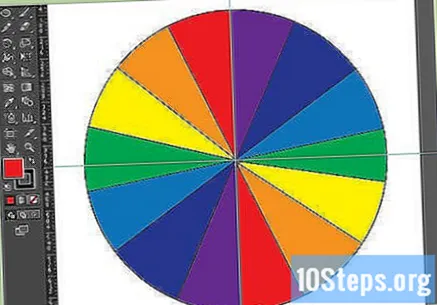
Po přidání barvy do vnitřku trojúhelníků je můžete znovu seskupit. To provedete výběrem všeho nebo Ctrl + A> klepnutí pravým tlačítkem> skupina.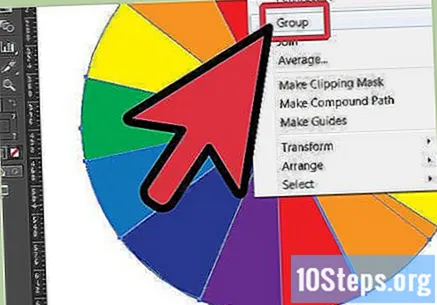
Po seskupení všech trojúhelníků odstraňte černou čáru na vnější straně tvarů, aby vaše výsečové grafy vypadaly čistěji.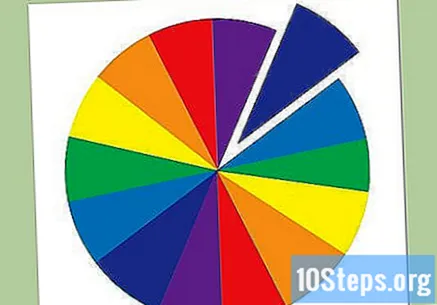
- Nyní máte kruh rozdělený na menší jednotlivé trojúhelníky.